Word2010如何分两栏、三栏、多栏技巧
2017-03-21
我们在报纸上看到最多的就是分栏样式,这种样式是最常见,也是最普遍的排版方式,本次为大家演示在Word2010中分栏的技巧操作。
Word2010如何分两栏、三栏、多栏技巧:
Word2010分栏设置方法如下:
①如果你需要给整篇文档分栏,那么先选中所有文字;若只需要给某段落进行分栏,那么就单独的选择那个段落;
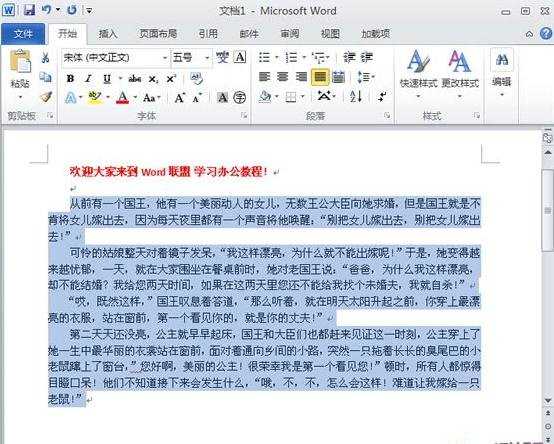
②单击进入页面布局选项卡,然后在页面设置选项组中单击分栏按钮,在分栏列表中我们可以看到有一栏、二栏、三栏、偏左、偏右和更多分栏;这里可以根据自己想要的栏数来选择合适的。
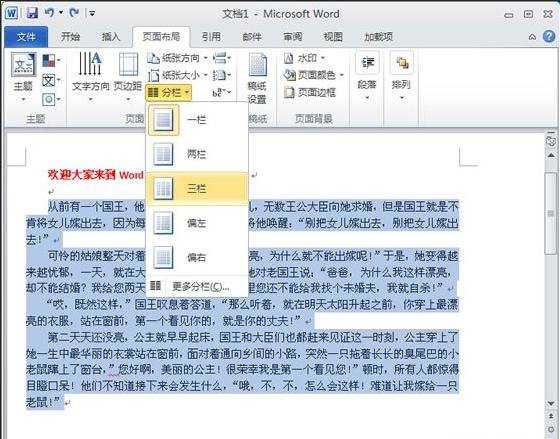
任意设置多栏
如果想要分栏中的数目还不是自己想要的可以单击进入更多分栏,在弹出的分栏窗口里面的栏数后面设定数目,最高上限为11,看需求设置。
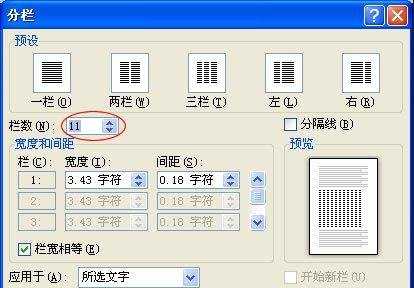
分栏加分隔线
如果想要在分栏的效果中加上分隔线,可以在分栏窗口中勾选分隔线确定即可。
